Как да премахнете защитата от флаш-памет в диска - 100% метод
Причините за грешка "Disk е защитена срещу запис. Премахване на защита или да използвате друг диск. "
Логично е, че този проблем се появява, ако операционната система заявки устройството, но не се прави запис. В този случай, не е възможно да се напише файлове, но в същото време да четат данни могат да бъдат напълно без проблеми. Причините за това поведение са различни, но е ясно, разделени в две групи:
- А софтуер бъг.
- Хардуер недостатъчност.
Важно е да се разбере, че могат да се появят и двата вида проблеми като флаш устройство и на компютъра си.
Видове пишат защита
По аналогия с могат да бъдат разделени причините за грешки и методи за защита на запис. Класически пример може да бъде наличие на хардуерна защита на специален ключ (на стик корпус) дава възможност и деактивира възможността да пише на пръчката.
Защита на софтуер е различен вид на софтуерни системи, предназначени за предотвратяване на неразрешено използване на устройството.
Механична защита на запис от флаш памет

Също така не забравяйте да проверите работата на флаш в други USB-порта, или още по-добре, на друг компютър. Ако притежавате компютър единица система, за предпочитане проверка пръчка, свързан към порта на задната стена на шасито. Проблемът може да се крие лош контакт, с лошо качество проводници, провал USB контролер.
Защита на софтуер за запис
Проверка за проблеми механична защита, се пристъпи към проверка на софтуера.
Standard флаш устройство е форматиран с файловата система FAT32. Малък брой хора са наясно с ограниченията в тази файлова система за максимален размер на файла от 4Gb. Оказва двойна ситуация официално разрешение да пиша тук, но невъзможността за извършване появи такова съобщение. Като за прехвърляне на големи файлове, форматиране на диск, като се използва NTFS - система, в които няма такива ограничения. За да направите това, отворете "My Computer", щракнете с десния бутон на вашия преносим диск и изберете "Формат". В прозореца, който се появява, в линията "File System", изберете NTFS, натиснете "Start".
Важно! Преди да извадите флаш устройството от съединителя винаги е по-добре да се използва "Safely Remove". С оглед на определени функции на флаш памети, форматирани в NTFS, тя трябва да бъде задължително правило.
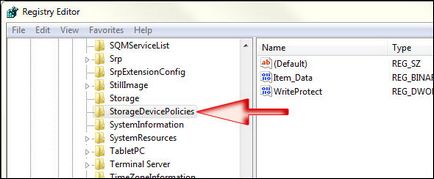
Lock може да се зададе в системния регистър на Windows. клавишната комбинация Windows + R, ще доведе до една кутия "Run", тип регентство, и след това щракнете върху OK.
Проверка на системата с пресни добри бази данни Antivirus. Има редица от злонамерени програми, възможността за блокиране на нормалната работа на свързаните преносими устройства за съхранение.
Премахване на защитата срещу запис общо командир
Премахване на защитата срещу запис в командния ред (ПМС)
Как да премахнете защитата от флаш памет, защитена от запис с помощта на командния ред. Метод малко по-сложно. Менюто "Старт", намерете приложението "Command Prompt" и да го стартирате като администратор. Освен това последователно въведете следните команди, за да потвърдите влизането на всяко натискане Enter.
Внимание! Цялото съдържание на флаш паметта ще бъдат изтрити за постоянно!
- Disk част - стартира помощната програма за управление на дисковете;
- списък диск - показва всички устройства, свързани към системата, трябва да се определи коя от тях е вашата памет, която може да се ръководи от размера на диска;
- изберете диск X - насочва програмата на диска, вместо X, посочете желания номер на диска;
- детайл диск - показва подробна информация за избрания диск, за да направят правилния избор;
- атрибути диск clearread само - изчиства атрибут "само за четене";
- чиста - всички томове и дяловете на диска ще бъдат изтрити;
- създадете дял първичен - пресъздайте основен дял;
- formatfs = fat32 - форматира дяла с помощта на файловата система FAT32 (можете да изберете NTFS komandoyfs = NTFS файлова система);
- излизане - излиза от програмата.
Програми за защитата срещу запис
Производителите на флаш памети се грижат за решаване на всякакви проблеми с техните продукти чрез освобождаване на собственост комунални услуги за възстановяване на проблемните устройства. Не забравяйте, че се задвижва или от тези инструменти трябва да сте администратор. Тази полезна програма може да бъде свободно изтеглен по съответните уебсайтовете на производителите. Там той се нарича Transcend JetFlash Recovery. от Silicon Power - USB флаш устройство за възстановяване. от Адата - USB флаш устройство Онлайн възстановяване. в Kingston - Kingston Format Utility. Тяхната употреба е съвсем проста и не води до трудности дори и за начинаещи.
След програми са предназначени за напреднали потребители и преди употреба трябва да бъде запознат с документацията. Независими разработчици са пуснали свои универсални програми не са обвързани с нито един доставчик, но имат подобна функционалност.
Последният работи само с твърди дискове на контролера със същото име, но всички една задача - да помогне за възстановяването на проблемното устройство. Сблъсквайки се с търсенето на решения за това как да премахнете защита от флаш памет, в краен случай, можете да се опитате да го мига. Пълна информация за вида на контролера, използването на паметта и дори датата на производството разказва Flash Drive Информация Extractor. След извличане на необходимите данни остава да се намери необходимата фърмуера и мигачи, че Google или Yandex, като правило, не е трудно.
резултат
Надяваме се, че описаните методи са помогнали да се възстановите флаш устройството. Ако все още не са постигнали резултат ще има нов избор да присъстват на пръчката, защото той наистина не може да бъде ремонтиран.